Un file ZIP permette di comprimere diversi file in uno solo, ottimizzando lo spazio e semplificandone il trasferimento. Tuttavia, per una maggiore facilità di stampa e condivisione online, è consigliabile convertire i file in formato PDF. Questo blog illustra alcuni modi per convertire i contenuti di un file ZIP in documenti PDF separati, senza la necessità di estrarli manualmente. Continua a leggere il modo più semplice per convertire ZIP in PDF.
Parte 1. Convertire ZIP in PDF online
PDFEN è uno strumento di gestione dei PDF che unisce e comprime i file PDF. È particolarmente utile per consolidare e ottimizzare i file PDF di grandi dimensioni e che occupano spazio, per facilitarne la condivisione e l'archiviazione. Con PDFen puoi convertire facilmente file ZIP in file PDF separati. Bastano pochi semplici passaggi.
Passaggio 1. Vai al sito web PDFEN. Carica il tuo file ZIP o trascinalo nella zona di rilascio.
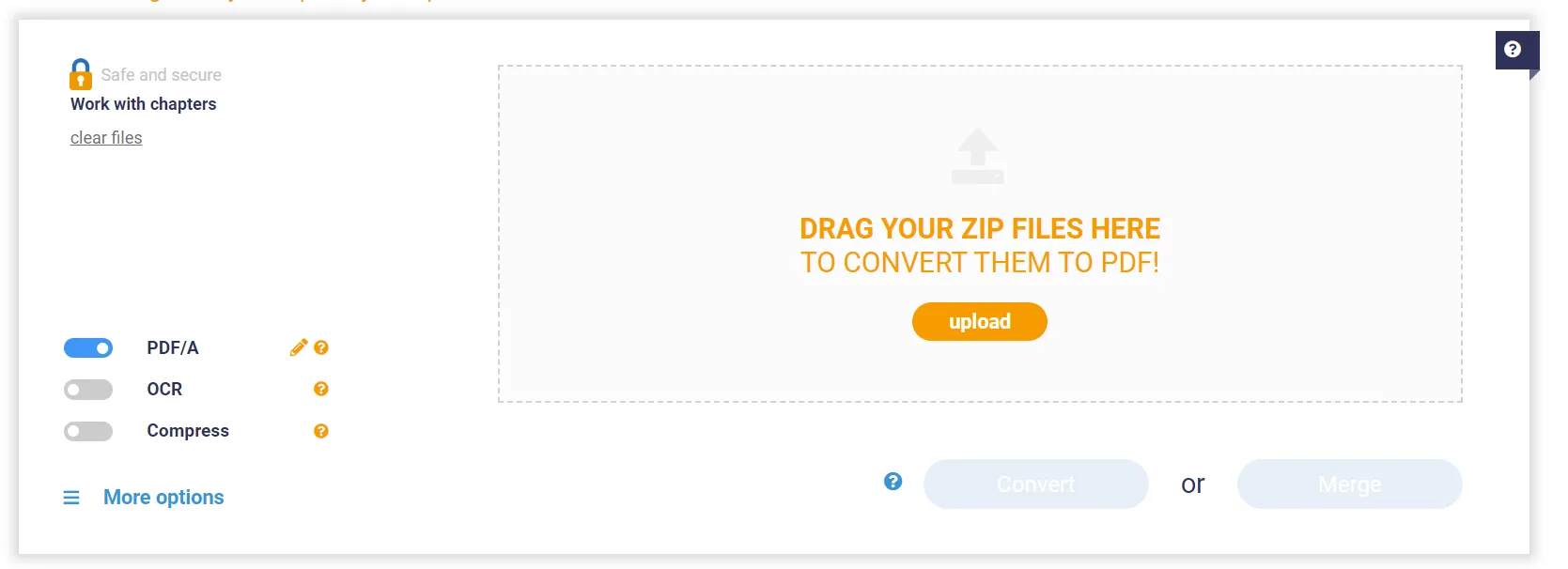
Passaggio 2. Premi il pulsante Converti per avviare la conversione.
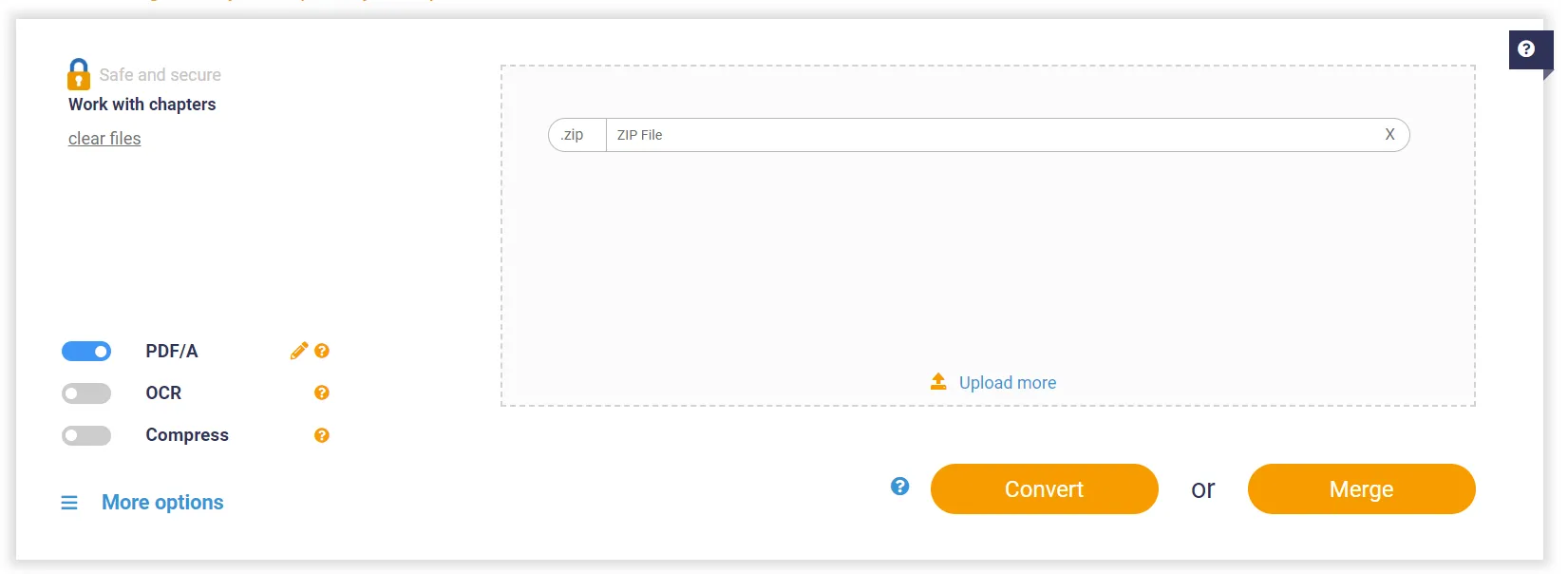
Passaggio 3. Dopo il processo, potrai scaricare il tuo nuovo file ZIP e avrai i documenti in formato PDF.
In soli 3 semplici passaggi, puoi convertire file ZIP in PDF. Tuttavia, esiste una certa limitazione nell’utilizzo di questo strumento.
Ad esempio, puoi caricare solo un file ZIP che contiene da 5 a 10 file come utente gratuito. Inoltre, un documento dovrebbe contenere un massimo di 50 pagine. Non verrà convertito oltre questo limite.
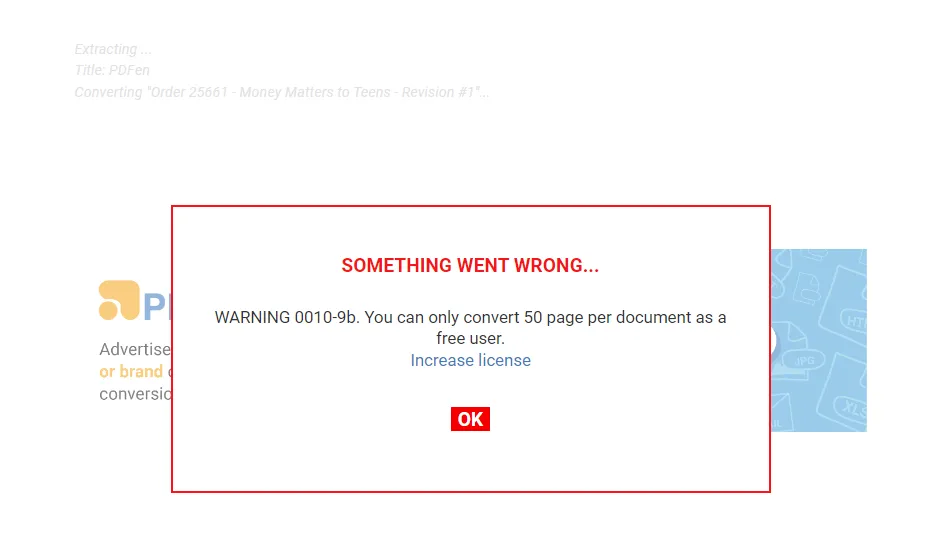
Dopo aver convertito questi file in PDF, avrai bisogno di un posto sicuro in cui accedervi, visualizzarli e modificarli in base alle tue esigenze.
Tip
Windows • macOS • iOS • Android 100% sicuro
Parte 2. Estrai PDF da un file ZIP
Abbiamo imparato come convertire i file contenuti in uno ZIP in PDF. D'altra parte, potrebbe essere molto utile sapere come estrarre i PDF da un file ZIP.
Supponiamo che tu abbia già un file ZIP che contiene solo file PDF. Come puoi estrarli in questo scenario? Ecco alcuni passaggi rapidi che puoi eseguire sia su Windows che su Mac.
Estrai PDF da ZIP su Windows
Passaggio 1. Apri il file ZIP, seleziona tutti i file PDF in quella cartella e trascinali in una nuova posizione.
Passaggio 2. Se sono presenti molti file, puoi cliccare con il pulsante destro del mouse sulla cartella ZIP e selezionare Estrai tutto.
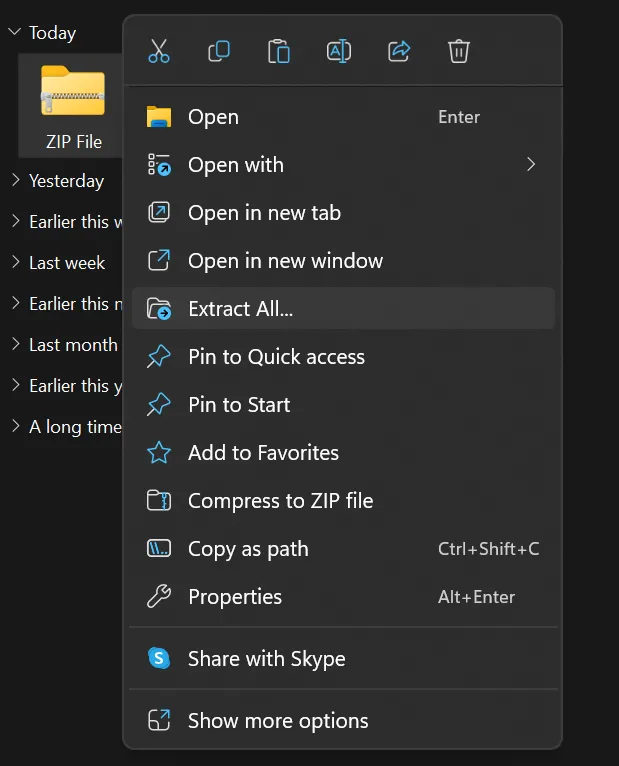
Passaggio 3. Quindi, scegli una nuova posizione selezionando Sfoglia ed estrarrà tutti i file in quella posizione.
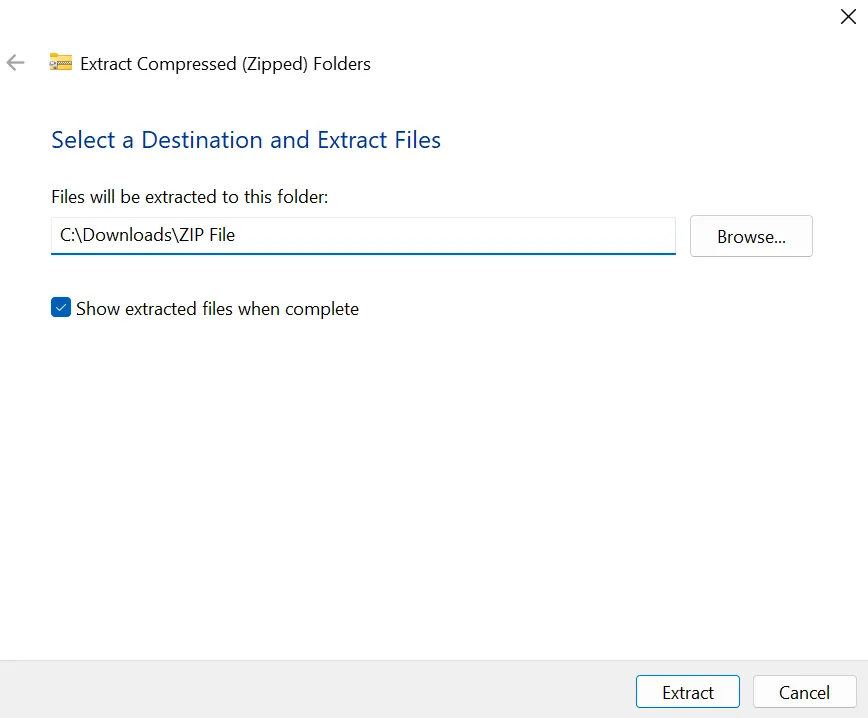
Estrai PDF da ZIP su Mac
Su Mac, puoi utilizzare l'app Archive Utility e seguire questi passaggi.
- Passaggio 1. Seleziona il tuo file ZIP e fai doppio clic su di esso per decomprimerlo sul tuo Mac.
- Passaggio 2. In alternativa, è possibile cliccare con il pulsante destro del mouse sulla cartella ZIP, selezionare Apri con e cliccare su Utilità di archiviazione.
- Passaggio 3. Seleziona le icone pertinenti per accedere ai file PDF estratti.
Parte 3. Visualizza, modifica e converti i PDF con UPDF
Dopo aver convertito ZIP in PDF, potresti aver bisogno di uno strumento di modifica dei PDF; UPDF sarà la scelta migliore perché è uno strumento di editing PDF potente e facile da usare. Offre una varietà di funzioni, tra cui l'unione, la divisione, la crittografia e la compressione dei file PDF e così via! È necessaria una sola licenza per utilizzarlo su Windows, Mac, iOS e Android allo stesso tempo.
Scarica UPDF in sicurezza e usa le sue incredibili funzionalità gratuitamente.
Windows • macOS • iOS • Android 100% sicuro
Le principali funzionalità di UPDF:
- È possibile modificare immagini, testo, collegamenti, filigrane, sfondi in PDF e così via.
- Convertite i PDF in Word, Excel, PPT, immagini, HTML o viceversa.
- Supporta la condivisione sicura dei file condividendo i tuoi PDF convertiti con altri tramite URL o e-mail.
- Supporta l'apertura e la lettura di tutti i file PDF convertiti o estratti con varie modalità di visualizzazione, tra cui visualizzazione a pagina singola, visualizzazione a due pagine, scorrimento a pagina singola e scorrimento a due pagine.
- Si integra con l'intelligenza artificiale e supporta l'analisi e la chat con i tuoi documenti PDF convertiti, inclusi riepilogo, spiegazione, traduzione e brainstorming di idee di scrittura.
Conclusione
La conversione di file ZIP in PDF è un'abilità molto pratica che può aiutarci a gestire e leggere i documenti più facilmente. In questo articolo presentiamo un modo semplice ma efficace per convertire rapidamente più file zip in un documento PDF. Speriamo che questi passaggi possano aiutarti a gestire i documenti in modo più pratico. Allo stesso tempo, l'utilizzo di UPDF può rendere più efficiente l'elaborazione e la condivisione dei PDF, migliorando l'efficienza del lavoro.
 UPDF
UPDF
 UPDF per Windows
UPDF per Windows UPDF per Mac
UPDF per Mac UPDF per iPhone/iPad
UPDF per iPhone/iPad UPDF per Android
UPDF per Android UPDF AI Online
UPDF AI Online UPDF Sign
UPDF Sign Modifica PDF
Modifica PDF Annota PDF
Annota PDF Crea PDF
Crea PDF Modulo PDF
Modulo PDF Modifica collegamenti
Modifica collegamenti Converti PDF
Converti PDF OCR
OCR PDF a Word
PDF a Word PDF a Immagine
PDF a Immagine PDF a Excel
PDF a Excel Organizza PDF
Organizza PDF Unisci PDF
Unisci PDF Dividi PDF
Dividi PDF Ritaglia PDF
Ritaglia PDF Ruota PDF
Ruota PDF Proteggi PDF
Proteggi PDF Firma PDF
Firma PDF Redige PDF
Redige PDF Sanziona PDF
Sanziona PDF Rimuovi Sicurezza
Rimuovi Sicurezza Leggi PDF
Leggi PDF UPDF Cloud
UPDF Cloud Comprimi PDF
Comprimi PDF Stampa PDF
Stampa PDF Elaborazione Batch
Elaborazione Batch Cos'è UPDF AI
Cos'è UPDF AI Revisione di UPDF AI
Revisione di UPDF AI Guida Utente per l'Intelligenza Artificiale
Guida Utente per l'Intelligenza Artificiale FAQ su UPDF AI
FAQ su UPDF AI Riassumi PDF
Riassumi PDF Traduci PDF
Traduci PDF Chat con PDF
Chat con PDF Chat con AI
Chat con AI Chat con immagine
Chat con immagine Da PDF a Mappa mentale
Da PDF a Mappa mentale Spiega PDF
Spiega PDF Ricerca Accademica
Ricerca Accademica Ricerca Paper
Ricerca Paper Correttore AI
Correttore AI Scrittore AI
Scrittore AI Assistente Compiti AI
Assistente Compiti AI Generatore Quiz AI
Generatore Quiz AI Risolutore Matematico AI
Risolutore Matematico AI PDF a Word
PDF a Word PDF a Excel
PDF a Excel PDF a PowerPoint
PDF a PowerPoint guida utente
guida utente Trucchi UPDF
Trucchi UPDF faq
faq Recensioni UPDF
Recensioni UPDF Centro download
Centro download Blog
Blog Notizie
Notizie spec tec
spec tec Aggiornamenti
Aggiornamenti UPDF vs. Adobe Acrobat
UPDF vs. Adobe Acrobat UPDF vs. Foxit
UPDF vs. Foxit UPDF vs. PDF Expert
UPDF vs. PDF Expert











